テキストボックスを挿入するには
Section 4 オブジェクトの挿入と配置
最終更新日時:2023/04/03 16:24:58
PowerPoint for iPhoneでスライドにテキストボックスを挿入するには、画面下部の [テキストボックスの挿入]ボタン、もしくは画面右上の
[テキストボックスの挿入]ボタン、もしくは画面右上の![]() [編集]から[挿入]メニューの[テキストボックス]を選択して、横書きまたは縦書きのテキストボックスを選択します。スライドの中心に挿入されるので、後でテキストボックスを移動します。
[編集]から[挿入]メニューの[テキストボックス]を選択して、横書きまたは縦書きのテキストボックスを選択します。スライドの中心に挿入されるので、後でテキストボックスを移動します。
横書きテキストボックスの挿入
- 画面下部の
 [テキストボックスの挿入]ボタンを選択します。
[テキストボックスの挿入]ボタンを選択します。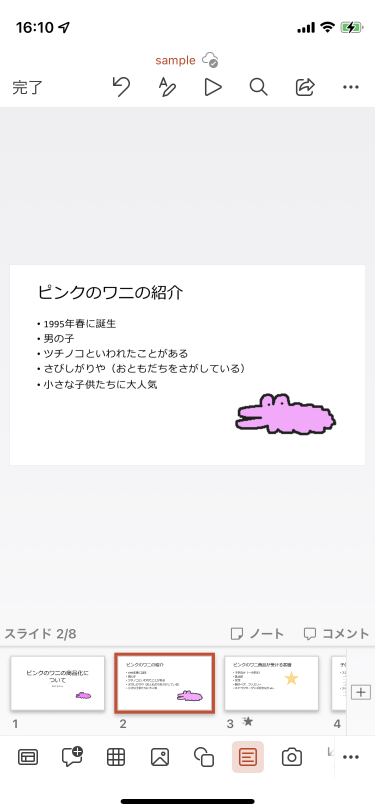
- 一覧から[横書きテキストボックス]を選択します。

- スライドの中心に挿入されました。
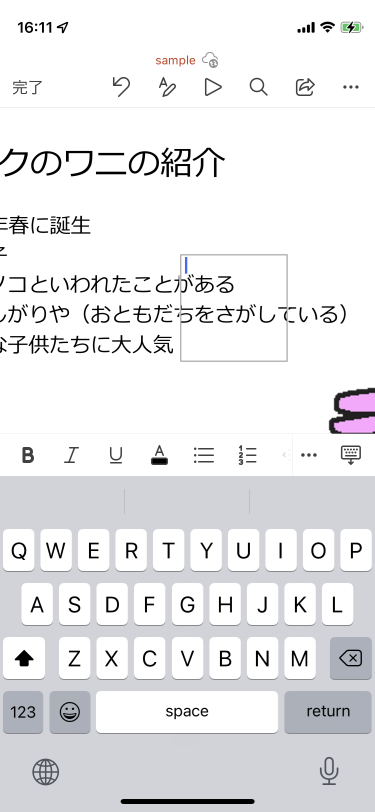
- 後で場所を移動します。
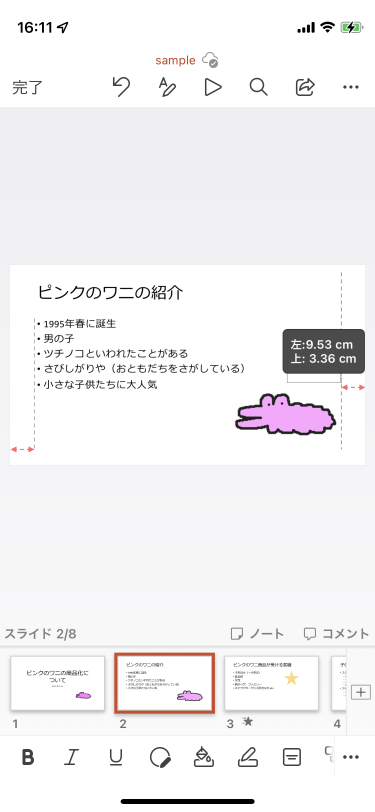
縦書きテキストボックスの挿入
- 挿入したいスライドを選択し、画面右上の
 [編集]をタップします。
[編集]をタップします。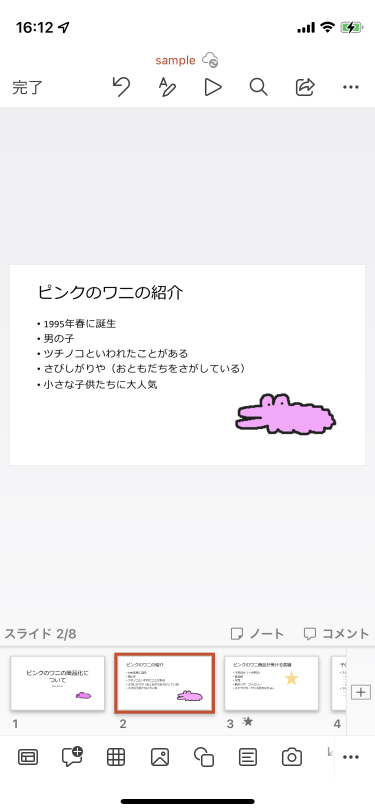
- [挿入]メニューの[テキストボックス]をタップします。
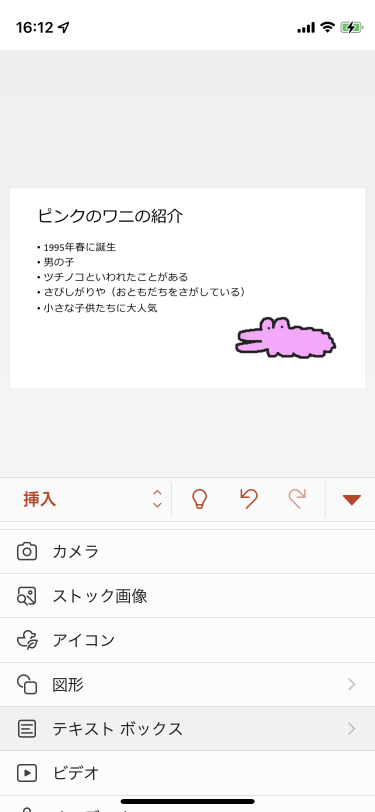
- 一覧から[縦書きテキストボックス]を選択します。
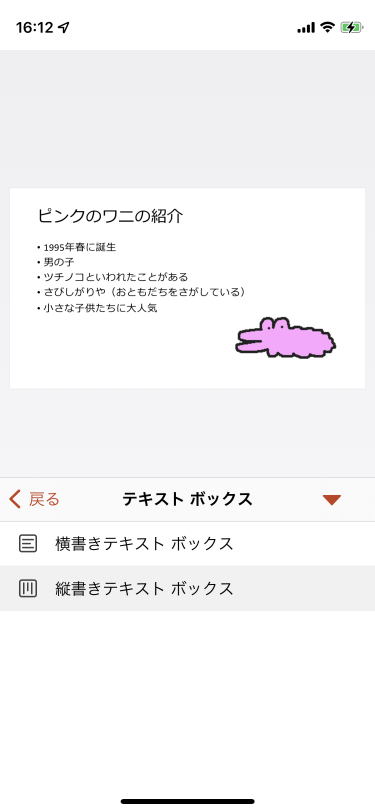
- スライドの中心に挿入されました。
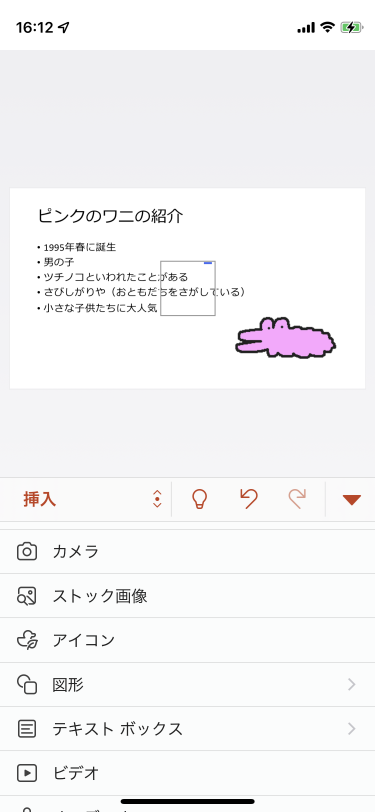
テキストの編集
- テキストボックスを選択してポップアップメニューから[テキストの編集]を選択します。
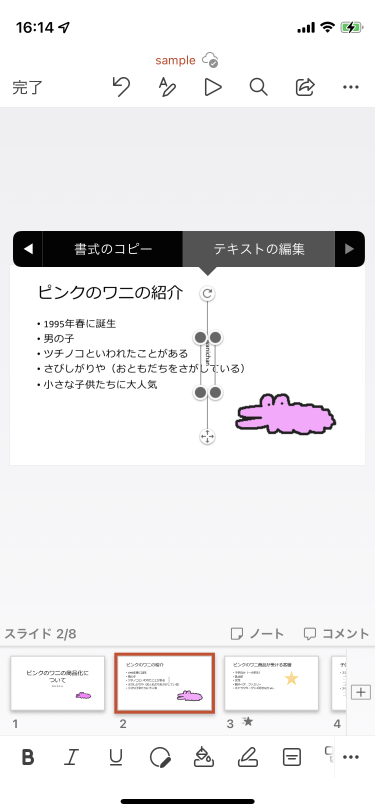
- テキストを入力できるようになりました。
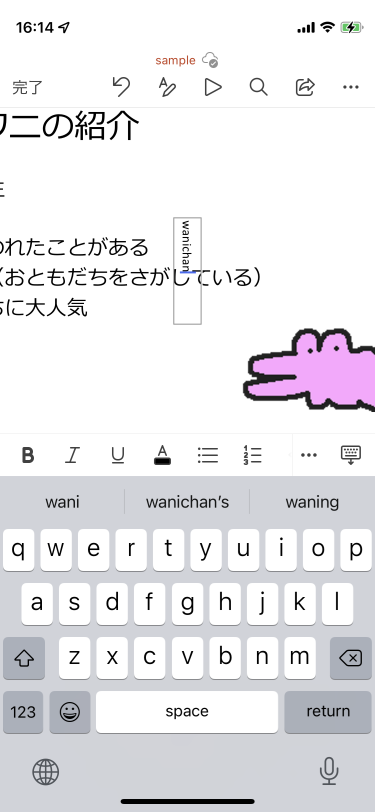
※執筆環境:PowerPoint for iPhone バージョン 2.59.1
スポンサーリンク
INDEX

